Передача файлов с телефона на ноутбук может показаться сложной задачей для многих пользователей. Однако с соблюдением нескольких простых шагов это может быть выполнено легко и безопасно!
Первым шагом в этом процессе является подключение вашего телефона к ноутбуку с помощью USB-кабеля. Убедитесь, что оба устройства включены и разблокированы. При подключении, ноутбук может запустить драйверы для вашего телефона автоматически, но если этого не произошло, необходимо установить их самостоятельно. Вы можете найти необходимые драйверы на официальном сайте производителя вашего телефона.
После установки драйверов, на ноутбуке откройте файловый менеджер и найдите устройство телефона в списке подключенных устройств. В Windows это обычно отображается как дополнительный диск. Выделите устройство телефона и откройте его для просмотра содержимого.
Теперь, чтобы передать файлы с телефона на ноутбук, просто выберите нужные файлы с помощью мыши и скопируйте их в нужном месте на вашем ноутбуке. Вы можете выбрать разные типы файлов, такие как фотографии, видео, музыка или документы, и перетащить их в нужную папку на вашем ноутбуке.
После завершения процесса передачи файлов, не забудьте отключить ваш телефон от ноутбука, безопасно извлечь USB-кабель и закрыть все открытые окна. Теперь у вас есть возможность свободно обмениваться файлами между вашим телефоном и ноутбуком без необходимости загружать внешние программы или использовать облачное хранилище. Удачной передачи файлов!
Как передать файлы с телефона на ноутбук?

Такая необходимость может возникнуть, когда вам нужно перенести фотографии, видео, музыку или другие файлы с вашего телефона на ноутбук. Существует несколько способов сделать это, и мы расскажем о самых простых и удобных из них.
- Используя USB-кабель:
- Подключите свой телефон к ноутбуку с помощью USB-кабеля, который поставляется в комплекте с телефоном.
- На вашем телефоне выберите режим "Передача файлов" или "USB-хранилище".
- На ноутбуке откройте проводник (или любой другой файловый менеджер) и найдите подключенное устройство (обычно оно отображается как съемный диск).
- Теперь вы можете переносить файлы с телефона на ноутбук, перетаскивая их или копируя их в нужную папку на ноутбуке.
- Когда закончите, отключите телефон от ноутбука, нажав на соответствующую кнопку безопасного извлечения устройства.
- Зарегистрируйтесь (если у вас еще нет аккаунта) в одной из популярных облачных хранилищ, таких как Google Диск, Dropbox, OneDrive или Yandex.Диск.
- Установите соответствующее приложение на свой телефон и на ноутбук (если таковое требуется).
- На телефоне загрузите файлы в облачное хранилище через приложение.
- На ноутбуке откройте приложение облачного хранилища и скачайте нужные файлы на свой ноутбук.
- Настройте Bluetooth-соединение между телефоном и ноутбуком. Для этого активируйте Bluetooth на обоих устройствах и выполните процедуру сопряжения.
- Выберите файлы, которые вы хотите передать, на своем телефоне и отправьте их на ноутбук через Bluetooth.
- На ноутбуке примите файлы, которые пришли от телефона, и сохраните их в нужной папке.
Выберите любой из этих способов в зависимости от предпочтений и доступных возможностей вашего телефона и ноутбука. Удачной передачи файлов!
Подготовка к передаче файлов
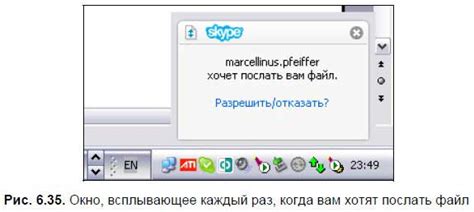
Перед тем, как начать передавать файлы с телефона на ноутбук, необходимо выполнить несколько простых шагов:
| Шаг | Описание |
| 1 | Убедитесь, что оба устройства подключены к одной Wi-Fi сети. |
| 2 | На телефоне откройте настройки и найдите в разделе "Соединения" или "Сеть" пункт "Wi-Fi". Нажмите на него для просмотра списка доступных Wi-Fi сетей. |
| 3 | Найдите в списке название Wi-Fi сети, к которой подключен ноутбук, и выберите ее. Введите пароль, если требуется. |
| 4 | На ноутбуке откройте браузер и введите адрес, который отобразился на экране телефона после выбора Wi-Fi сети. Нажмите "Enter", чтобы открыть специальную страницу для передачи файлов. |
После выполнения этих шагов вы будете готовы к передаче файлов с телефона на ноутбук. Далее следуйте инструкции на странице для загрузки и передачи необходимых файлов.
Подключение телефона к ноутбуку

Если вам нужно передать файлы с вашего телефона на ноутбук, необходимо подключить устройства друг к другу.
Существует несколько способов подключения:
- USB-кабель: подключите один конец к порту USB телефона, а другой конец – к порту USB ноутбука. После подключения ваш ноутбук должен распознать устройство и показать его в списке доступных устройств.
- Bluetooth: убедитесь, что Bluetooth включен как на телефоне, так и на ноутбуке. Настройте оба устройства на видимость и выполните процедуру сопряжения, если это требуется.
- WiFi: подключите как телефон, так и ноутбук к одной и той же беспроводной сети. Затем воспользуйтесь приложением или проводником, чтобы передать файлы.
После успешного подключения вы сможете передавать файлы между вашим телефоном и ноутбуком.
Выбор способа передачи файлов

Когда речь идет о передаче файлов с телефона на ноутбук, существует несколько способов, которые можно использовать. Каждый способ имеет свои преимущества и ограничения, поэтому выбор зависит от конкретной ситуации и предпочтений пользователя.
1. USB-кабель: Один из самых распространенных и простых способов передачи файлов - использование USB-кабеля. Для этого необходимо подключить телефон к ноутбуку с помощью кабеля, который обычно поставляется в комплекте с телефоном. Затем на ноутбуке появится окно, в котором можно выбрать режим подключения телефона (например, "Передача файлов" или "Только зарядка"). После этого можно просто скопировать нужные файлы с телефона на ноутбук.
2. Bluetooth: Еще один способ передачи файлов - использование технологии Bluetooth. Для этого необходимо убедиться, что функция Bluetooth включена на обоих устройствах. Затем нужно установить соединение между телефоном и ноутбуком и выбрать файлы, которые нужно передать. Ограничение этого способа заключается в том, что передача файлов по Bluetooth может занимать больше времени, особенно если файлы слишком большие.
3. Wi-Fi: Если у вас есть доступ к Wi-Fi, можно использовать эту сеть для передачи файлов. Существуют различные приложения и программы, которые позволяют установить соединение между телефоном и ноутбуком через Wi-Fi и передавать файлы. Преимущество этого способа заключается в скорости передачи файлов и отсутствии необходимости использовать дополнительные кабели.
4. Облачное хранилище: Если у вас есть учетная запись в облачном хранилище (например, Google Drive или Dropbox), можно загрузить файлы с телефона в облако и затем загрузить их на ноутбук. Этот способ особенно удобен, если вы хотите передавать файлы на другие устройства или делиться ими с другими людьми.
Важно помнить, что выбор способа передачи файлов зависит от ваших индивидуальных потребностей и доступных ресурсов. В некоторых случаях может быть необходимо использовать комбинацию разных способов для наилучшего результата.
Передача файлов через кабель

Для начала убедитесь, что у вас есть соответствующий кабель, подходящий для вашего телефона и ноутбука. Обычно это USB-кабель или шнур с разъемами micro USB или USB Type-C на одном конце и USB Type-A на другом.
Подключите один конец кабеля к телефону, а другой - к USB-порту на ноутбуке.
На вашем телефоне должно появиться уведомление о подключении к компьютеру или о разрешении передачи файлов. Нажмите на это уведомление и выберите режим передачи файлов (MTP или PTP).
Откройте проводник на вашем ноутбуке и найдите ваш телефон в списке подключенных устройств. Через него вы сможете получить доступ к файлам на вашем телефоне.
Выберите нужные файлы на телефоне и скопируйте их в нужное место на ноутбуке. Вы также можете перетаскивать файлы с телефона на ноутбук или наоборот.
После завершения процесса передачи файлов убедитесь, что все файлы были скопированы без ошибок и корректно отображаются на ноутбуке.
После этого вы можете отключить кабель от телефона и ноутбука.
Теперь у вас есть все необходимые файлы с вашего телефона на ноутбуке, и вы можете использовать их по своему усмотрению.
Передача файлов по Wi-Fi

- Убедитесь, что как на телефоне, так и на ноутбуке включен Wi-Fi.
- Настройте Wi-Fi точку доступа на вашем телефоне. Обычно это делается через настройки соединения или Wi-Fi-менеджер в настройках телефона. Установите имя Wi-Fi сети (SSID) и пароль для доступа к ней.
- На ноутбуке найдите доступные Wi-Fi сети и выберите ту, которую вы только что создали на телефоне. Введите пароль, если требуется.
- После подключения к сети откройте проводник или любую программу для работы с файлами на вашем ноутбуке.
- На вашем телефоне откройте файловый менеджер и найдите файлы, которые вы хотите передать на ноутбук. Выделите нужные файлы или папки и нажмите на кнопку "Отправить" или "Поделиться".
- Выберите опцию "Wi-Fi" или "Переслать по Wi-Fi" в списке доступных способов передачи файлов. Если такой опции нет, установите приложение для передачи файлов по Wi-Fi.
- В открывшемся окне выберите ваш ноутбук в списке доступных устройств. Если необходимо, введите пароль, указанный при создании Wi-Fi точки доступа на вашем телефоне.
- Подтвердите передачу файлов на вашем телефоне и дождитесь завершения передачи.
- Файлы будут сохранены на вашем ноутбуке в выбранной вами папке. Вы можете перейти в эту папку через проводник или любую программу для работы с файлами.
Теперь вы знаете, как передать файлы с телефона на ноутбук по Wi-Fi без лишних проводов!